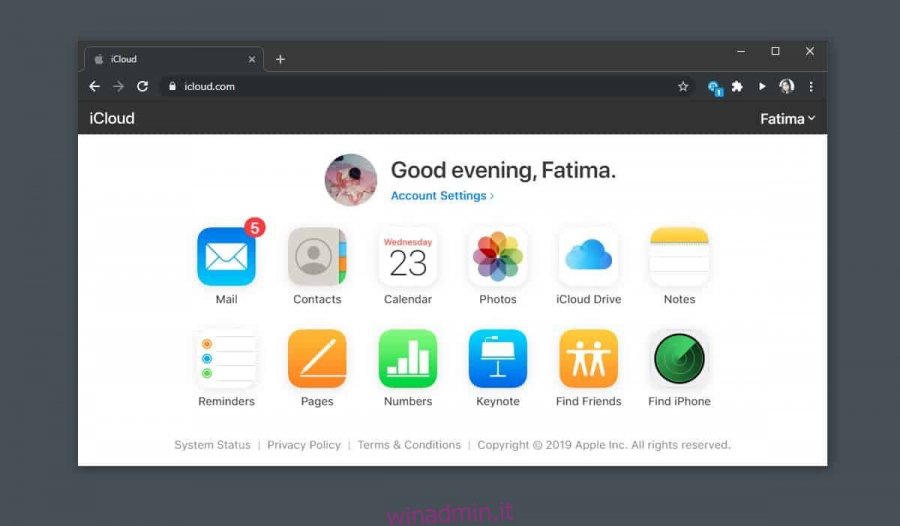Se utilizzi un prodotto Apple e un solo prodotto Apple, ti imbatterai rapidamente in molti ostacoli quando proverai a farlo funzionare con gli altri dispositivi non Apple che utilizzi. Un esempio molto comune di ciò sono gli utenti che possiedono iPhone ma preferiscono ancora i desktop Windows o Linux. Fare in modo che i due diversi dispositivi giochino bene non è facile e ti perdi molte funzionalità. Windows 10 tende ad essere più aperto mentre iOS e macOS sono restrittivi. A tal fine, se desideri sincronizzare i contatti iOS con People su Windows 10, scoprirai che non c’è modo di connettere i due servizi.
Anche se non puoi sincronizzare i contatti iOS con Persone, puoi comunque importarli. C’è una differenza tra i due che spiegheremo verso la fine, ma per ora passiamo ad aggiungere contatti iOS a Persone. Il problema più grande è importarli perché l’app Persone è semplicemente la peggiore. Non ha alcuna opzione di importazione diretta.
Sommario:
Esporta contatti iOS
Devi esportare i tuoi contatti iOS. Per farlo, devi sincronizzare i tuoi contatti su iCloud. Puoi abilitare la sincronizzazione sul tuo iPhone. Dopo averlo fatto, visita iCloud nel tuo browser e seleziona l’app Contatti.
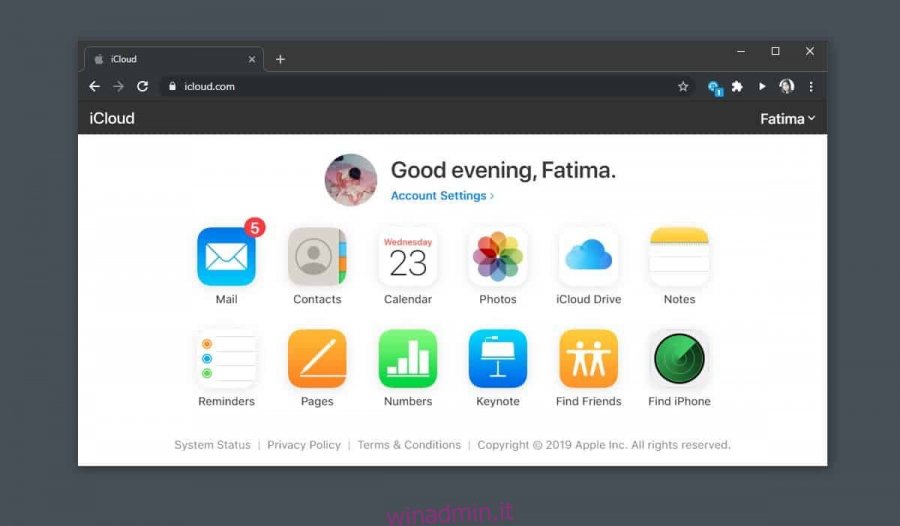
In basso a sinistra, fai clic sul pulsante della ruota dentata. Seleziona “Seleziona tutto” dal menu, quindi l’opzione di esportazione. Questo esporterà tutti i tuoi contatti come un singolo file VCF.
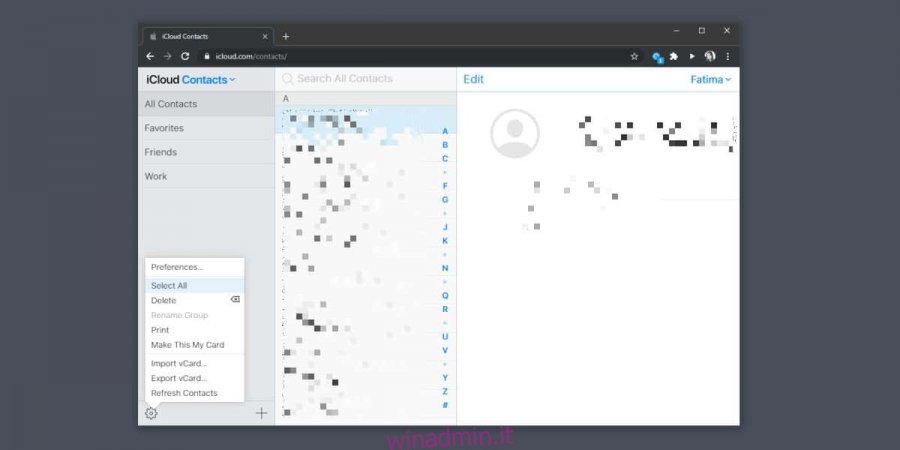
Da VCF a CSV
Hai tutti i tuoi contatti in un file VCF ma, per importarli, è necessario che il file sia in formato CSV. Esistono numerosi convertitori online che possono svolgere il lavoro. Scegli uno qualsiasi e usalo per convertire il file VCF in CSV. Non tutte le app funzionano allo stesso modo, quindi se hai problemi a importare il file CSV convertito nel passaggio successivo, utilizza un’app diversa per convertire il file VCF in un file CSV e riprova.
Importa file CSV in Outlook
I tuoi contatti iOS sono ora in un file CSV. Visitare Contatti di Outlook in linea. Accedi, fai clic sul pulsante Gestisci e seleziona l’opzione Importa. I contatti impiegheranno un po ‘di tempo per importare a seconda di quanti ce ne sono.
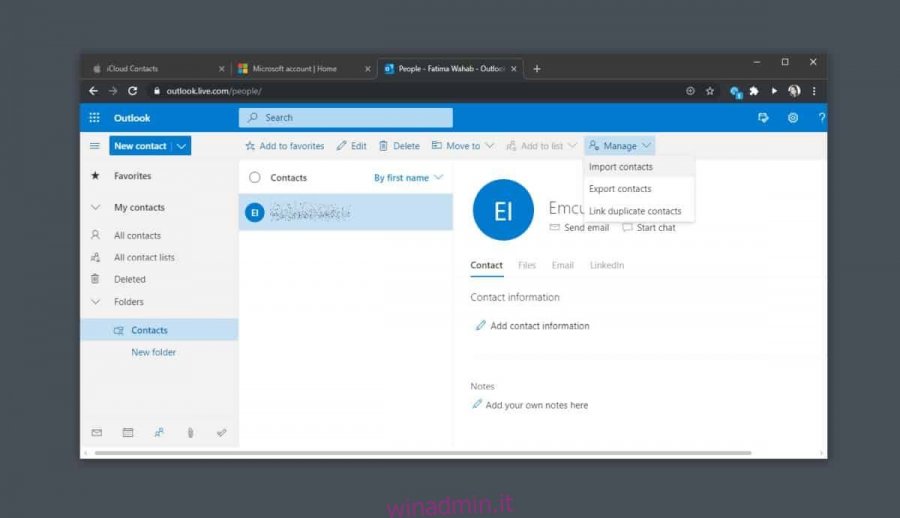
Aggiungi Outlook alla posta su Windows 10
Torna al desktop di Windows 10 e apri l’app Mail. Fare clic sul pulsante della ruota dentata. Nel pannello che si apre, seleziona Gestisci account. Aggiungi l’account Outlook in cui hai appena importato i contatti.
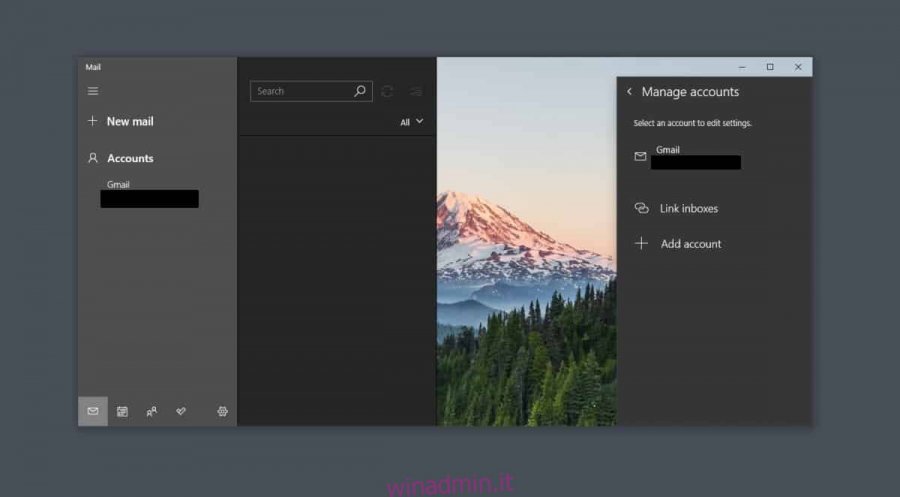
Una volta aggiunto l’account, selezionalo di nuovo in Gestisci account. Vedrai un’opzione per gestire le impostazioni di sincronizzazione per l’account. Fare clic e assicurarsi che sia Email che Contatto siano abilitati.
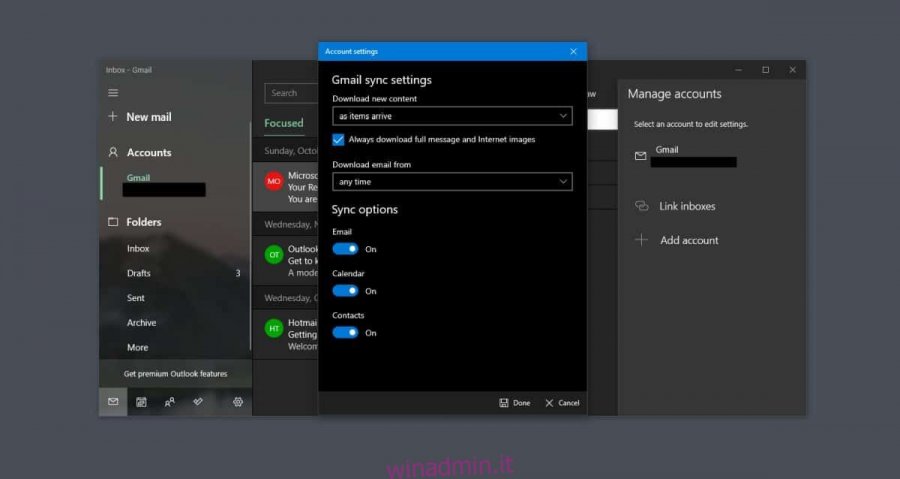
Questo dovrebbe fare il trucco. I tuoi contatti verranno ora visualizzati nell’app Persone. Se disabiliti la sincronizzazione della posta elettronica per l’account, i contatti scompariranno dall’app Persone. Non chiederci perché. È così che funziona.
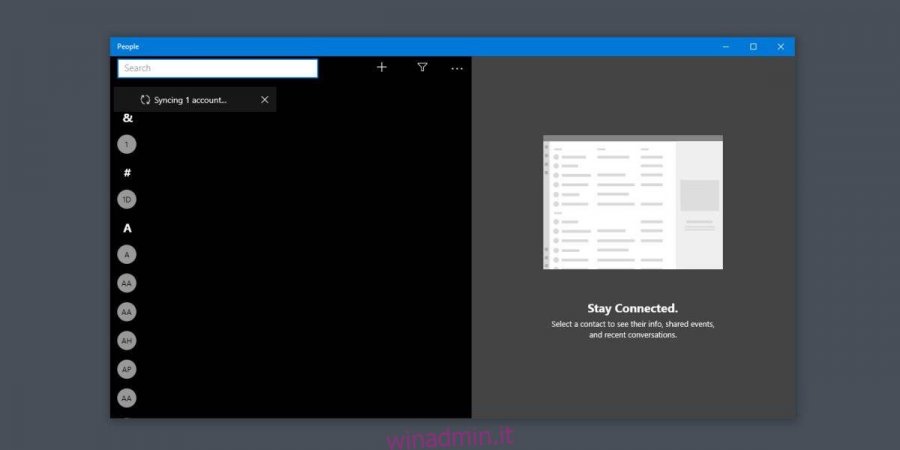
Sincronizza vs Importa
Hai fatto un bel po ‘di tentativi per importare questi contatti, ma sono stati importati. Non si stanno sincronizzando. Ciò significa che se aggiorni o aggiungi nuovi contatti sul tuo iPhone (o MacBook), dovrai ripetere l’intero processo. Le nuove modifiche non verranno aggiunte automaticamente all’app Persone. L’intero processo è come appare la burocrazia in un mondo online e se hai voglia di dare fuoco al tuo computer a questo punto, lo capiamo.